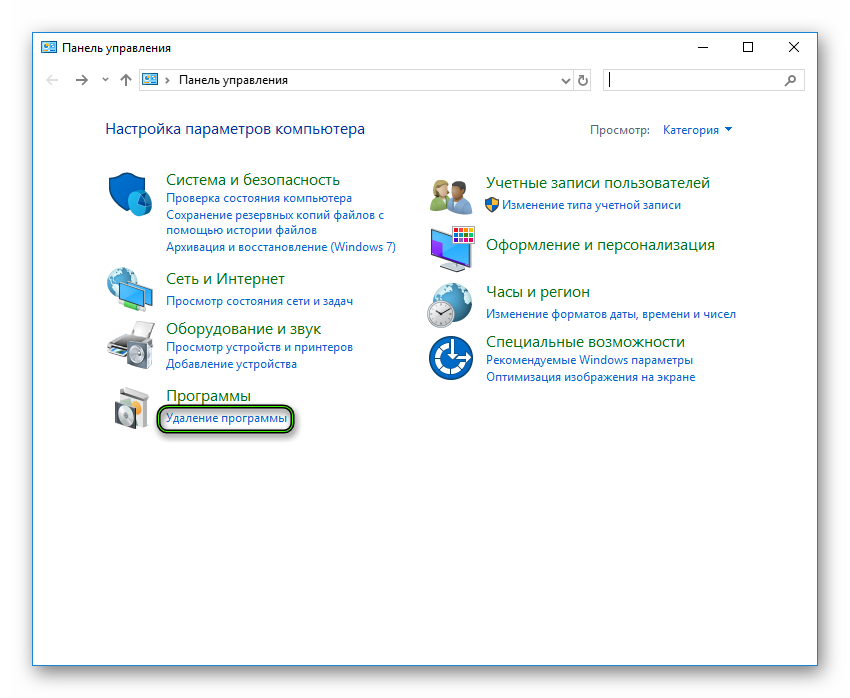Proxy pac firefox
 ПростоVPN.АнтиЗапрет
ПростоVPN.АнтиЗапрет
Воспользуйтесь бесплатным доступом на заблокированные сайты. Прокси и VPN.
Больше не нужно искать работающие прокси, постоянно включать и выключать их, страдать от медленной загрузки сайтов и менять их каждый час. Настройка отнимет у вас не более 5 минут!
Через АнтиЗапрет проксируются только заблокированные сайты из единого реестра Российской Федерации.
Все остальные сайты будут работать напрямую, скорость интернет-соединения не снизится.
Сервис не логирует действия пользователей, не изменяет трафик и не вставляет рекламу на страницы.
Аналогичный сервис для Украины: Заборона.хелп
Как настроить?
Есть два способа настройки: с использованием прокси и с использованием VPN.
Рекомендуемый способ для компьютера — с использованием прокси. Этот способ поддерживается всеми десктопными браузерами, шифрует соединение в Firefox и браузерах, основанных на Chromium (Google Chrome, Яндекс.Браузер, Opera), но из мобильных устройств поддерживается только в iOS.
Используйте VPN на Android, iOS и маршрутизаторах, а также если вы хотите получить доступ из программы, которая не поддерживает работу с прокси.
Предпочтительный способ для Android и iOS, также работает на компьютерах под любой ОС и маршрутизаторах.
- Установите OpenVPN Connect (Android, iOS);
- Скачайте файл конфигурации, импортируйте его в программу и подключитесь.
Инструкция для других ОС есть на сайте ProstoVPN.org.
Также доступен ZIP-архив с файлом конфигурации и ключами отдельными файлами, для Linux.
Прокси
Предпочтительный способ для компьютеров. Плохо работает на смартфонах.
Chrome, Яндекс.Браузер, Vivaldi:
Используйте расширение «Обход блокировок Рунета»
или
Настройте следующим образом: Настройки → Показать дополнительные настройки → Изменить настройки прокси-сервера → Настройка сети.
Вставить ссылку https://antizapret.prostovpn.org/proxy.pac в строку «Использовать сценарий автоматической настройки».
Firefox:
Меню → Настройки → Кнопка «настроить…» пункта «прокси-сервер».
Вставить ссылку https://antizapret.prostovpn.org/proxy.pac в строку «URL автоматической настройки прокси».
Opera:
Настройки → Браузер → Сеть → Изменить настройки прокси-сервера.
Вставить ссылку https://antizapret.prostovpn.org/proxy.pac в строку «Использовать сценарий автоматической настройки».
Internet Explorer:
Сервис → Свойства обозревателя (браузера) → Безопасность → выделить «Местная интрасеть» → сайты → снять галку «Все сайты, подключение к которым выполняется в обход прокси-сервера»
Сервис → Свойства обозревателя (браузера) → Подключения → Настройка сети.
Вставить ссылку https://antizapret.prostovpn.org/proxy.pac в строку «Использовать сценарий автоматической настройки».
iPhone/iPad:
Работает только для определенной Wi-Fi-сети. Не рекомендуется к использованию! Настраивайте VPN!
Настройки → Wi-Fi → Нажать «i» напротив сети → Установить «HTTP-прокси» в «Авто», вставить ссылку https://antizapret.prostovpn.org/proxy.pac
Android 5.0+:
Работает только для определенной Wi-Fi-сети. Не рекомендуется к использованию! Настраивайте VPN!
Proxy Auto Configuration (PAC)
В рунете мало информации об такой замечательной вещи как «Автоматическая настройка прокси сервера». В этой статье я постараюсь подробно остановиться на данном вопросе.
Суть технологии заключается в том, что браузер читает специальный файл написаный на языке JavaScript, в котором определена только одна функция:
function FindProxyForURL(url, host)
<
.
>
где,
url – полный URL запрашиваемого документа
host – имя поста извлекаемое из URL. Этот параметр необходим только для удобства. Он содержит всё от :// и до первого / или :. Номер порта не включается в этот параметр.
Функция возвращает строку содержащую один или несколько способов доступа к запрашиваемому документу. Формат строки следующий:
null — если строка null, то использовать прокси сервер не нужно;
DIRECT — прямое соединение без использования прокси;
PROXY host:port — определяет какой прокси сервер необходимо использовать;
SOCKS host:port — определяет SOCKS сервер который необходимо использовать.
Строка может содержать несколько приведенных выше параметров разделенных точкой с запятой. Тогда браузер будет перебирать их по очереди пока не найдёт доступный прокси сервер.
В главной функции могут быть вызваны следующие функции:
- isPlainHostName(host) возвращает true если строка host не содержит точек («.»).
- dnsDomainIs(host, domain) вернет true если domain принадлежит host
- localHostOrDomainIs(host, hostdomain) возвращает true если строка host (имя хоста или домена) содержится в строке hostdomain
- isResolvable(host) возвращает true если возможно определить IP адрес для заданной строки host
- isInNet(host, pattern, mask) возвращает true если IP адрес или имя хоста в строке host соответствует шаблону pattern и маске mask
- dnsResolve(host) возвращает IP адрес для заданного host
- myIpAddress() возвращает IP адрес компьютера
- dnsDomainLevels(host) возвращает количество точек в строке host. Другими словами уровень домена
- shExpMatch(str, shellexp) вернет true если строка str соответствует регулярному выражению в строке shellexp (формат регулярных выражений shellexp, а не regexp). Например shExpMatch(«a/b/c»,»*/b/*») вернет true
- weekdayRange(wd1 [, wd2 ][, «GMT«]) вернет true если текущая дата или дата заданная в параметре GTM, соответствует заданному дню недели или диапазону дней. Дни недели записываются в закавыченной строке из следующих вариантов (SUN|MON|TUE|WED|THU|FRI|SAT)
- dateRange([day1] [,month1] [,year1] [,day2] [,month2] [,year2] [,»GMT«]) вернет true если текущая дата или дата заданная в параметре GTM попадает в указанный диапазон. Название месяца задается закавыченной строкой из следующих вариантов (JAN|FEB|MAR|APR|MAY|JUN|JUL|AUG|SEP|OCT|NOV|DEC)
- timeRange(hour1, minute1, second1, hour2, minute2, second2 [, «GMT«])
- timeRange(hour1, minute1, hour2, minute2 [, «GMT«])
- timeRange(hour1, hour2 [, «GMT«])
- timeRange(hour [, «GMT«])
Браузеры Firefox и Internet Explorer поддерживает только системную кодировку в PAC файле и не поддерживают Unicode кодировки, такие как UTF-8.
Приведу небольшой пример:
function FindProxyForURL(url, host)
<
if (isPlainHostName(host) || dnsDomainIs(host, «.mydomain.com»))
return «DIRECT»;
else if (shExpMatch(host, «*.com»))
return «PROXY proxy1.mydomain.com:8080; » +
«PROXY proxy4.mydomain.com:8080»;
else if (shExpMatch(host, «*.edu»))
return «PROXY proxy2.mydomain.com:8080; » +
«PROXY proxy4.mydomain.com:8080»;
else
return «PROXY proxy3.mydomain.com:8080; » +
«PROXY proxy4.mydomain.com:8080»;
>
Данный скрип говорить устанавливать браузеру прямое соединение для локальных хостов или под доменов домена .mydomain.com. Для доменов из зоны .com используются прокси серверы 1 и 4, для доменов из зоны .edu прокси 2 и 4 ну и для всех оставшихся вариантов прокси 3 и 4.
Теперь остановлюсь на вопросе как указать браузеру использовать автоматическую конфигурацию прокси серверов. Для этого есть несколько вариантов:
- Задать адрес скрипта вручную. Скрипт выкладывается на сервер доступный для пользователя. Обычно имя скрипта proxy.dat, однако если следовать спецификации WPAD скрипт следует назвать wpad.dat. Так же сервер должен отдавать файл с MIME типом application/x-ns-proxy-autoconfig
- Второй способ WPAD метод основанный на DNS. Подробнее можно прочесть по ссылке ru.wikipedia.org/wiki/Web_Proxy_Autodiscovery_Protocol
- И третий способ WPAD, основанный на DHCP. WPAD просто выдает PAC скрипт с выбранный номером 252 в «аренду» запросившему IP. Браузер получает URL скрипта и просто качает его по ссылке. Для этого необходимо:
- Добавим в /etc/dhcp/dhcpd.conf следующие строчки.
option local-pac-server code 252 = text;
option local-pac-server «wpad.example.com:80/wpad.dat�00»; - Перезапустите DHCP сервер.
Небольшой нюанс — у DHCP приоритет выше, чем у DNS, как следствие — гораздо быстрее. И можно вместо имени сайта указать его IP, в этом случае отсутствуют расходы времени на преобразование адреса в имя, что добавляет скорости.
- Добавим в /etc/dhcp/dhcpd.conf следующие строчки.
Настройка браузеров. В параметрах программы нужно указать определение прокси-сервера:
- В браузере Explorer
Сервис -> Свойства обозревателя -> Подключения -> Настройка сети
поставить галочку напротив опции «Автоматическое определение параметров»
или поставить галочку напротив опции «Использовать сценарий автоматической настройки» и в поле «Адрес» написать путь до PAC файла. Например: wpad.example.com:80/wpad.dat - В браузере Opera
Настройки -> Дополнительно -> Сеть -> Прокси-серверы
поставить галочку напротив опции «Автоматическая конфигурация прокси-сервера» и в поле «Адрес» написать путь до PAC файла. - В браузере Firefox
Инструменты->Настройки->Дополнительно->Сеть->Соединение(Настроить)
выберать опции «Автоматически определять настройки прокси для этой сети»
или выберать опцию «URL автоматической настройки сервиса прокси» и в поле «Адрес» написать путь до PAC файла.
Ещё несколько полезной информации можно почерпнуть по адресу en.wikipedia.org/wiki/Proxy_auto-config
Данная статья не подлежит комментированию, поскольку её автор ещё не является полноправным участником сообщества. Вы сможете связаться с автором только после того, как он получит приглашение от кого-либо из участников сообщества. До этого момента его username будет скрыт псевдонимом.
FoxyPAC от erosman
Create, edit, set and export customisable Proxy Auto-Configuration (PAC) easily
Метаданные расширения
Используется








FoxyPAC is a small add-on for creating, editing, setting and exporting customisable Proxy Auto-Configuration (PAC) easily and handle all proxy functions.
Note: None of my extensions contain any tracking, advertising or privacy infringement.
Features
- No need for external/remote PAC, FoxyPAC uses its own internal PAC
- Create a PAC dynamically and set the browser to use that PAC to control proxy connections
- Turn Proxies On/Off from Toolbar Button (v2.0)
- Set ALL through proxy from from Toolbar Button (v2.0)
- Proxy Country Flag (Internal Database)
If proxy is a domain, in Firefox 59, FoxyPAC queries Google Secure DNS-over-HTTPS to get the IP address for the domain without sending any other data/information. A DNS API is added in Firefox 60 but it is not secure yet and once secured the DNS API will be used. - Possible to use it for both Whitelisting or Blacklisting
- Authentication (if required) is prompted by the browser or via saved user/pass (v2.2)
- Greatly simplified Pattern Matching System as well as Regular Expression (v2.0)
- Help Guide included
- Export/Import Preferences (for backup or share) to/from a local file on your computer
- Export PAC (for backup or share) to a local file on your computer
- Import proxies for FoxyProxy clients (v2.2)
Note: The Toolbar button in v1.3 does not come up in FF56.
Permissions Explanation:
- Access your data for all websites: Used to send proxy authentication only if they are set (v2.2)
- Download files and read and modify the browser’s download history: Used only to export PAC/Preference
- Display notifications to you: Used to inform users
- Control browser proxy settings: Used to set PAC (Proxy Auto-config)
Сообщить о нарушении правил этим дополнением
Если вы считаете, что это дополнение нарушает политики Mozilla в отношении дополнений, или имеет проблемы с безопасностью или приватностью, сообщите об этих проблемах в Mozilla, используя эту форму.
Не используйте эту форму, чтобы сообщать об ошибках или запрашивать новые функции в дополнении; это сообщение будет отправлено в Mozilla, а не разработчику дополнения.
Это дополнение может:
- Получать доступ к вашим данных на всех сайтах
- Загружать файлы, а также читать и изменять историю загрузок браузера
- Показывать вам уведомления
- Контролировать настройки прокси в браузере
Узнать больше о разрешениях
Proxy pac firefox
Большущее спасибо. Очень мощная оказывается штука! Сразу у меня пример из ссылки не заработал, читал другие примеры. Пример скорей всего не заработал из-за «» и «/» в пути к файлу.
Сделал так себе:
1) Скачал tor браузер с сайта torproject.org и после установки файл Tor Browser/Browser/Tor browser/Tor/tor.exe поставил в автозапуск при в ходе в систему. Тор сервис стартует как Socks5 сервер на порту 9050
После запуска tor.exe висит в процессах.
2)Указал путь в «URL автоматической настройки сервиса прокси»
file:///C:/proxy.pac
В расположении этого файла в профиле Firefox почему-то у меня так и не заработал файл, может слишком длинный путь, зато так проще редактировать файл, долго искать не нужно.
В файл этом выставил так :
var tor = «SOCKS5 127.0.0.1:9050»;
var censoredHosts = [ «flibusta.is», «flibusta.me», «rutracker.org»]
function FindProxyForURL(url, host)
<
if (dnsDomainIs(host, «.onion»)) return tor;
for (var censoredHost of censoredHosts) <
if (host === censoredHost || dnsDomainIs(host, «.» + censoredHost)) return tor;
>
return DIRECT;
>
3) Чтобы провайдер не мог блокировать сайты на уровне dns запросов (а заодно, чтобы dns запросы к этим сайтам было не видно провайдеру) выставил через about:config
Network.proxy.socks_remote_dns в значение true — чтобы при использовании socks сервера все днс запросы шли через socks сервер(remote dns). Правда я пока не проверял работает это или нет с помощью анализатора пакетов типа wireshark.
Теперь у меня адреса их моего белого списка открываются через Firefox , кроме этого через тот же Firefox открываются и адреса вида .onion (тор сеть)
Например, вот этот открылся http://grams7enufi7jmdl.onion/
Ничего другого теперь запускать не нужно!
Наверно можно и сайты вида .i2p здесь прописать. Вообще тогда и обычный Интернет доступен и заблокированный и тёмный из одного браузера 
Скачал tor браузер с сайта torproject.org и после установки файл Tor Browser/Browser/Tor browser/Tor/tor.exe поставил в автозапуск при в ходе в систему.
Для целей, описанных вами, лучше использовать не Tor Browser, а (Tor) Expert bundle. Это легковесный консольный клиент сети Tor.
Для установки делаем следующее:
1. Загружаем дистрибутив;
2. Распаковываем его в C:Program Files (x86);
3. Включаем C:Program Files (x86)tor-win32- Tortor.exe в переменную Path (для наличия возможности управлять сервисом из командной строки);
4. Добавляем сервис tor в автозагрузку по инструкции;
5. Перезагружаем систему, открываем Firefox, идем на http://localhost:9050. Если видим такую картинку, значит сервис успешно запущен;
6. Настраиваем белый список для сервиса через proxy.pac по инструкции данной в начале темы.
Сразу у меня пример из ссылки не заработал, читал другие примеры. Пример скорей всего не заработал из-за «» и «/» в пути к файлу.
У меня так: `file:///C:/Users/%D0%9F%D0%BE%D0%BB%D1%8C%D0%B7%D0%BE%D0%B2%D0%B0%D1%82%D0%B5%D0%BB%D1%8C/AppData/Roaming/Mozilla/Firefox/Profiles/7v1ddcwd.default/proxy.pac’. Всё работает.
Отредактировано FireForce (13-12-2016 12:50:55)


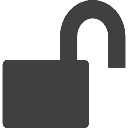 ПростоVPN.АнтиЗапрет
ПростоVPN.АнтиЗапрет